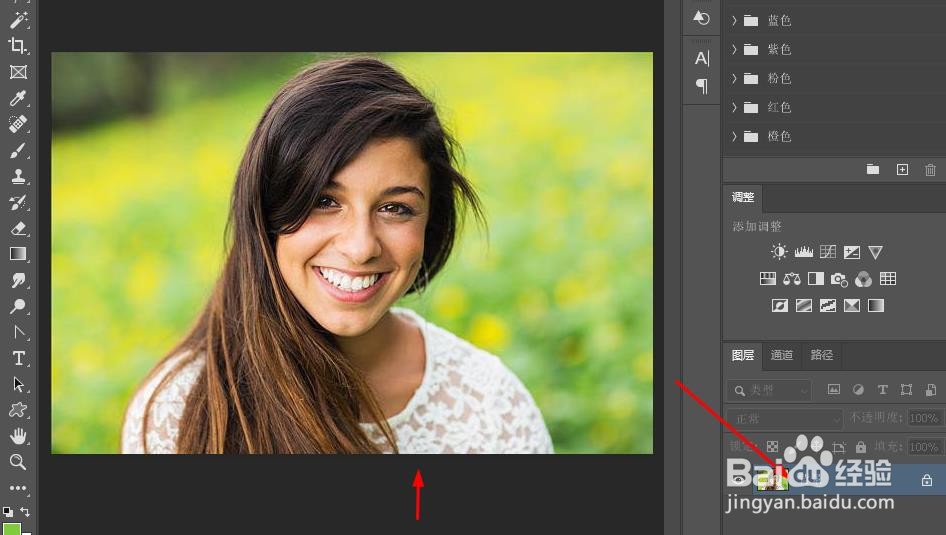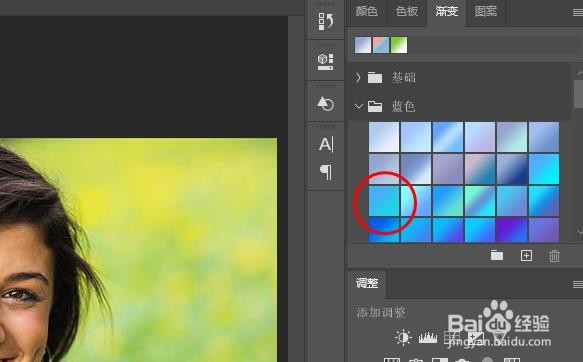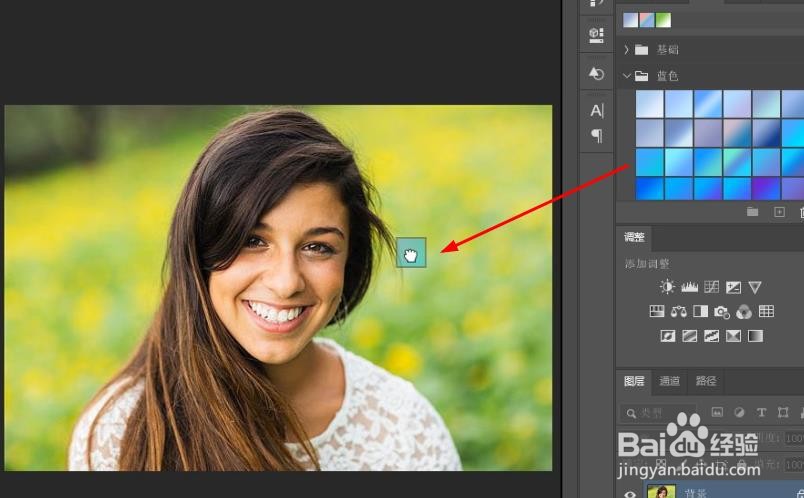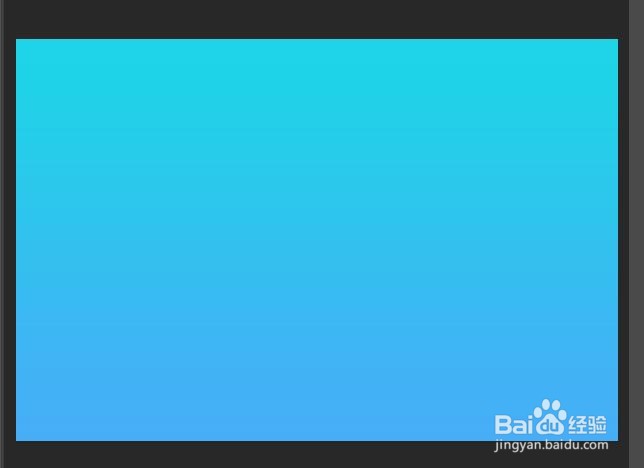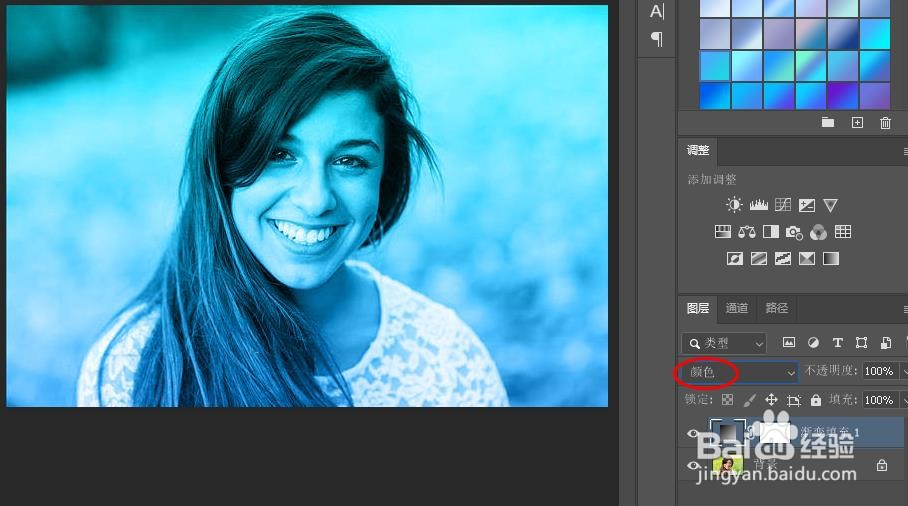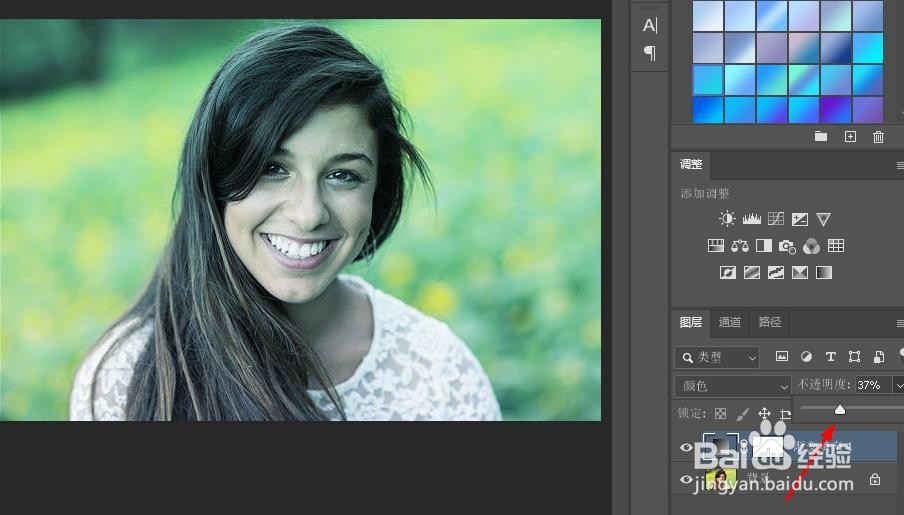Photoshop 如何将渐变应用于背景图层
1、打开图像,在图层面板 中,图像出现在背景图层上,当前是文档中的唯一图层。
2、拖放渐变要将渐变应用到背景图层,首先在渐变面板中选择一个渐变。
3、然后将渐变的缩略图从“渐变”面板拖放到图像上。
4、渐变填充了整个文档,挡住了背景图层的内容。
5、现在将渐变填充层的混合模式从 正常更改为颜色。就像那样,我们添加了一个新的的渐变颜色效果。
6、降低渐变的不透明度如果渐变中的颜色太强,请降低渐变填充图层的不透明度值。随着不透明度的降低,效果现在不那么强烈了。
声明:本网站引用、摘录或转载内容仅供网站访问者交流或参考,不代表本站立场,如存在版权或非法内容,请联系站长删除,联系邮箱:site.kefu@qq.com。